Iepazīstiet Microsoft Edge
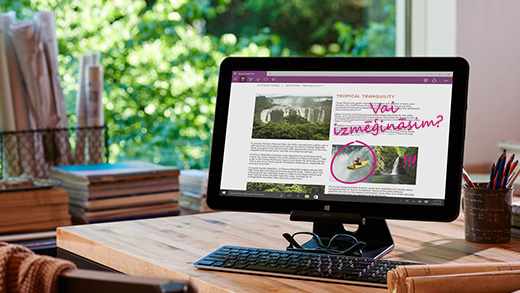
Microsoft Edge ir Microsoft jaunā tīmekļa pārlūkprogramma. Varat to lietot, lai rakstītu tīmekļa lapās, izmantojot tīmekļa piezīmi, netraucēti lasītu un paveiktu vairāk tiešsaistē.
Windows 10 palīdzība blog
Lai iegūtu papildinformāciju par kaut ko, kas ir redzams tīmekļa lapā pārlūkprogrammā Microsoft Edge, atlasiet vārdu, frāzi vai attēlu; noklikšķiniet uz tā ar peles labo pogu (vai nospiediet un turiet to) un pēc tam atlasiet Jautāt palīgam Cortana.
Cortana var arī pēkšņi piedāvāt palīdzību pārlūkošanas laikā ar kuponiem vai uzņēmumu kontaktinformāciju, dziesmu tekstiem vai noderīgu programmu saitēm saistītās tīmekļa vietnēs.
Turpināt lasīt “iespēja jautāt palīgam cortana pārlūkprogrammā microsoft edge”
Tīmekļa piezīme pārlūkprogrammā Microsoft Edge ļauj rakstīt, niekoties, zīmēt vai veikt iezīmēšanu tīmekļa lapās.
Uzdevumjoslā atlasiet Microsoft Edge un pārejiet uz lapu, kurā vēlaties rakstīt.
Atlasiet Izveidot tīmekļa piezīmi pēc tam atlasiet Pildspalva (2), Iezīmēt (3) vai Pievienot piezīmi (5), lai lapu atzīmētu. Atlasiet Bīdīšana (1), lai pārvietotos lapā, un Dzēst (4), lai dzēstu atzīmes vai piezīmes.
Turpināt lasīt “tīmekļa piezīmes veikšana pārlūkprogrammā microsoft edge”
Ja apmeklēsit tīmekļa vietni, kurā jāpierakstās, pārlūkprogramma Microsoft Edge piedāvās iegaumēt jūsu lietotājvārdu un paroli. Kad nākamreiz apmeklēsit vietni, pārlūkprogramma Microsoft Edge automātiski aizpildīs jūsu konta informāciju. Paroļu saglabāšanas iespēja ir ieslēgta pēc noklusējuma. Tālāk sniegti norādījumi iespējas ieslēgšanai vai izslēgšanai.
Pārlūkprogrammā Microsoft Edge atlasiet Citas darbības (…) > Iestatījumi > Skatīt papildu iestatījumus.
Pārslēdziet iestatījumu Paroļu saglabāšanas piedāvājums uz Izslēgts.
Piezīme. Pēc šo darbību veikšanas iepriekš saglabātās paroles netiek izdzēstas. Lai to paveiktu, dodieties uz Iestatījumi, atlasiet Izvēlēties, ko notīrīt (sadaļā Notīrīt pārlūkošanas datus) un pēc tam izvēlieties Paroles.
Turpināt lasīt “paroļu iegaumēšana pārlūkprogrammā microsoft edge”
Jūsu pārlūkošanas vēsture ir Microsoft Edge iegaumētā informācija, tostarp paroles, veidlapās ievadītā informācija un vietnes un veikali, kurus esat apmeklējis, pārlūkojot tīmekli datorā.
Lai skatītu savu pārlūkošanas vēsturi, atlasiet Centrmezgls > Vēsture. Lai to izdzēstu, atlasiet Notīrīt visu vēsturi, izvēlieties tos datu vai failu tipus, kurus vēlaties noņemt no datora, un pēc tam atlasiet Notīrīt.
Turpināt lasīt “pārlūkošanas vēstures skatīšana vai dzēšana programmā microsoft edge”
Korporācija Microsoft iesaka izmantot Bing, lai sistēmas Windows 10 programmā Microsoft Edge gūtu labāku meklēšanas pieredzi. Paturot Bing kā savu noklusējuma meklētājprogrammu, jūs iegūstat:
tiešas saites uz Windows 10 programmām, kas ļauj tās atvērt ātrāk;
atbilstošākus personiskā ciparasistenta Cortana ieteikumus;
tūlītēju palīdzību, kas ļauj labāk izmantot visas Microsoft Edge un Windows 10 piedāvātās iespējas.
Turpināt lasīt “noklusējuma meklētājprogrammas maiņa pārlūkprogrammā microsoft edge”
Microsoft Edge, jaunajā Windows 10 pārlūkprogrammā, ir iebūvēts literatūras saraksts. Ja izmantojāt programmu Literatūras saraksts operētājsistēmā Windows 8.1 un tagad esat veicis jaunināšanu uz Windows 10, pārvietojiet vienumus no vecās programmas uz Microsoft Edge.
Turpināt lasīt “vienumu pārvietošana no literatūras saraksta uz microsoft edge”
Ja programmā Microsoft Edge blakus tīmekļa vietnes adresei ir redzama slēdzenes poga, tas nozīmē:
Tas, ko sūtāt un saņemat no tīmekļa vietnes, ir šifrēts, kas citiem ļoti apgrūtina piekļuvi šai informācijai.
Tīmekļa vietne ir verificēta, kas nozīmē, ka vietni pārvaldošajam uzņēmumam ir sertifikāts, kas to apstiprina. Noklikšķiniet uz slēdzenes pogas, lai skatītu, kam vietne pieder un kas to verificēja.
Turpināt lasīt “kā zināt, vai uzticēties tīmekļa vietnei programmā microsoft edge”